Haben Sie jemals Ihr Windows 7 Benutzerpasswort vergessen oder verloren und können sich nicht am Computer anmelden? Heute stellen wir eine Möglichkeit vor, das Windows 7 Passwort zu umgehen, damit können Sie System und Benutzerdaten speichern, ohne das System neu installieren yu müssen.
Bitte beachten Sie! Das hier erwähnte Passwort zum Zurücksetzen des Kontos bezieht sich auf das lokale Passwort von Windows 7. Wenn Sie sich mit dem Microsoft-Konto am Windows 7-Computer anmelden und Passwort vergessen, können Sie den Assistenten zum Zurücksetzen des Microsoft Passwortes verwenden.
Windows 7 Passwort umgehen Methode 1:Starten Sie die USB-Stick
Windows 7 Passwort umgehen Methode 2: Software zum Zurücksetzen des Passwortes
Gibt es eine Möglichkeit, das Windows 7 Passwort ohne Verwendung von Software zu umgehen? Die Antwort lautet ja. Sies können U-Disk mit Windows installieren, um das Windows 7 Anmeldepasswort zu umgehen, ohne Software von Drittanbietern zu verwenden. Zerst musst du einen bootfähigen Windows 7 Boot-U-Disk haben. Wenn Sie nicht haben, können Sie das neueste Windows 7 Version 1511-Image herunterladen und ein Windows 7 Installations-U-Diskette machen.
Starten Sie den Startvorgang mit dem Windows 7 Boot-U-Disk und drücken Sie im ersten Bildschirm die Shift + F7, um eine Eingabeaufforderung zu öffnen. Der Standardarbeitspfad für die Eingabeaufforderung, die geöffnet wird, ist X: \ Sources, und wir müssen die Installationspartition des Windows 7-Betriebssystems suchen und zu dieser navigieren. Normalerweise handelt es sich um ein Laufwerk C. Abhängig von Ihrer tatsächlichen Situation kann es in verschiedenen Situationen unterschiedlich sein. Geben Sie den Ordner System32 ein, nachdem Sie die Installationspartition des Windows 7-Betriebssystems bestätigt haben.
Als Nächstes ersetzen wir die Datei cmd.exe durch die Datei utilman.exe, die der benutzerfreundlichen Schaltfläche der Windows 7-Anmeldeschnittstelle entspricht, indem Sie den folgenden Befehl verwenden, damit Sie das Recht erhalten, den Befehl auszuführen, ohne sich beim System anzumelden:
ren utilman.exe utilman.exe.bak
copy cmd.exe utilman.exe
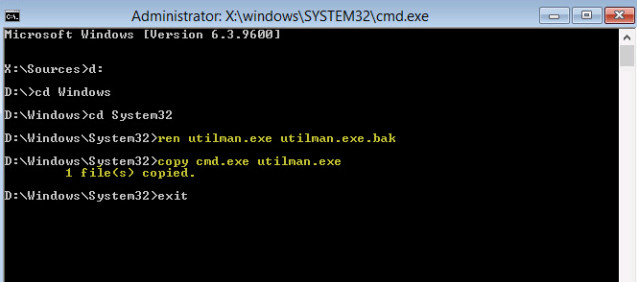
An diesem Punkt können wir den Computer neu starten (Sie können den Befehl wpeutil reboot verwenden, um schnell neu zu starten). Wenn Windows 7 neu gestartet wird und wir im Anmeldebildschirm auf die Schaltfläche Benutzerfreundlich klicken, wird direkt eine privilegierte Eingabeaufforderung geöffnet. An dieser Stelle können wir den folgenden Befehl verwenden, um das standardmäßige Administrator Super Administrator-Konto in Windows zu aktivieren:
net user Administrator /active:yes
Sobald der Administrator-Benutzer aktiviert ist, können wir er benutzen, um uns einzuloggen. Das System verfügt über ein sehr großes Administratorrecht und erfordert kein Passwort. Nachdem Sie sich mit dem Administrator am System angemeldet haben, können Sie das Passwort eines beliebigen lokalen Kontos entsperren, wodurch das Passwort abgerufen werden kann.
Vergessen Sie nach dem Abrufen des Passwortes nicht, die benutzerfreundliche Schaltfläche auf der Anmeldeschnittstelle durch den folgenden Befehl zu ersetzen:
ren utilman.exe cmd.exe
ren utilman.exe.bak utilman.exe
Wenn Sie keine Windows 7-Installationsdiskette haben oder die Befehlszeilenverarbeitung nicht mögen, dann ist die Software zum Zurücksetzen von Passwörtern von Drittanbietern die beste Lösung. Warum sagst du das? Erstens ist es mit dieser Art von Software sehr einfach, ein Boot-U-Disk oder eine DVD zu erstellen, und zweitens ist der Vorgang zum Zurücksetzen des Passwortes sehr einfach und bezieht nicht die Befehlszeile. Alle Schritte werden in einer grafischen Oberfläche ausgeführt, ähnlich der Software, die wir normalerweise verwenden.
Natürlich ist die meiste Software zum Zurücksetzen von Passwörtern gegen eine Gebühr erhältlich, aber normalerweise ist sie billig. Software von Drittanbietern ist die am besten geeignete Lösung, wenn Sie Zeit sparen und Ihr vergessenes Passwort schnell knacken möchten, ohne dass Dateien beschädigt werden. In diesem Abschnitt wird die Software zur Passwort - Androidphonesoft Windows-Passwort-Wiederherstellung, um Ihnen beizubringen, wie Sie das Windows 7 Passwort umgehen.
Laden Sie zuerst die Androidphonesoft Windows Password Recovery-Software herunter und installieren Sie sie auf einem anderen Windows-Computer. Stecken Sie einen USB-Stick ein und öffnen Sie die Software. Die Software-Schnittstelle erkennt automatisch des eingesteckte USB-Sticks.
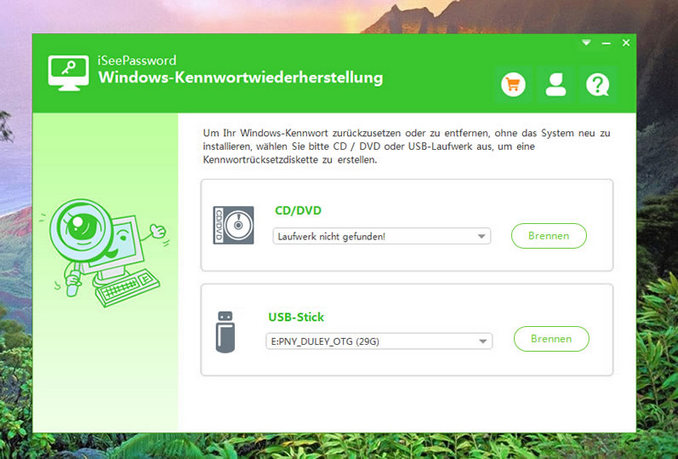
Wenn das U-Stick erkannt wird, klicken Sie auf die Schaltfläche „USB brennen“, um eine Windows-Passwortrücksetzdiskette zu erstellen. Dieser Schritt dauert normalerweise nur drei Minuten. Wenn Sie fertig sind, entfernen Sie das U-Stick und stecken Sie er in den Computer, der Ihr Passwort vergessen hat. Richten Sie im BIOS das System von der U-Disk ein.
Als Nächstes wird die iSeePassword Windows-Passwortwiederherstellungssoftware geladen. Das System auf der Festplatte und der Benutzer werden auf dem Bildschirm angezeigt. Wählen Sie einen Benutzer aus und klicken Sie auf die Schaltfläche "Kennwort zurücksetzen", um das Passwort vom Benutzer zu lösen.
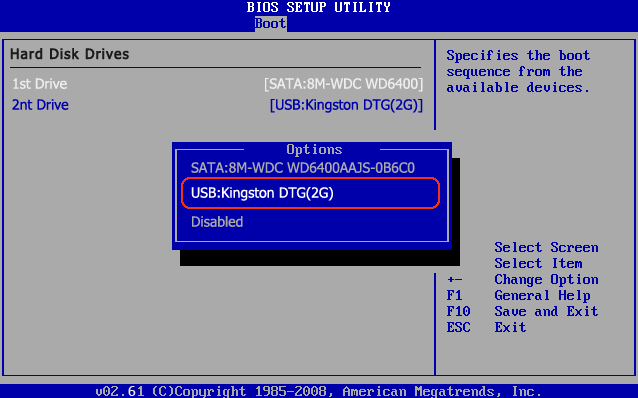
Ziehen Sie zum Schluss das U-Stick heraus und starten Sie den Windows 7-Computer neu. Der Benutzer muss das Passwort nicht erneut eingeben, und der Computer ruft den Desktop direkt auf. Dann können Sie zur Systemsteuerung gehen und dem Benutzer das Passwort erneut hinzufügen. Denken Sie daran, bewahren Sie Ihr neues Passwort an einem sicheren Ort auf, damit Sie es nutzen kännen,wenn Sie es brauchen.
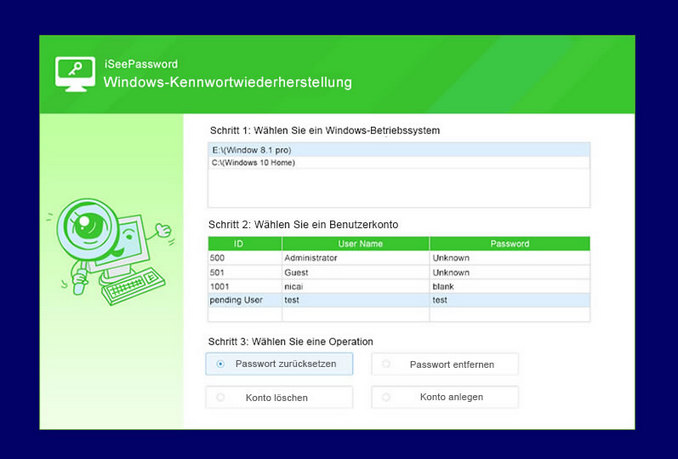
Beide oben genannten Methoden umgehen direkt das von Windows 7 vergessene Passwort und helfen Ihnen nicht, das ursprüngliche Passwort zu finden. Denken Sie in diesem Fall daran, andere Software wie Ophcrack zu verwenden. Sie extrahieren den Passwort-Hash und knacken ihn dann. dann nimmt diese Methode viel Zeit, um das ursprüngliche Passwort zu berechnen.